Vous recherchez des informations complètes sur le matériel de votre ordinateur ? La première étape pour obtenir l’assistance d’un expert consiste à fournir des informations sur le matériel de votre ordinateur. Ou vous pourriez simplement être curieux d’en savoir plus sur votre ordinateur. De plus, vous pouvez utiliser vos informations système pour les comparer avec la configuration système requise pour la plupart des programmes que vous allez installer sur votre ordinateur. Un logiciel gratuit appelé Informations système HiBit vous permet d’obtenir des informations système complètes sur votre ordinateur et les périphériques connectés. Bien que Windows ait des outils d’information système intégrés, des logiciels gratuits comme ceux-ci vous donnent plus facilement.
Informations système HiBit pour Windows 10

Les informations système HiBit sont essentiellement destinées à partager les informations matérielles et logicielles de votre ordinateur avec d’autres utilisateurs. Il peut s’agir d’un support technique, de suggestions de mise à niveau ou de toute autre raison. Le programme essaie d’obtenir chaque élément d’information disponible sur le matériel et les périphériques connectés. Vous pourriez être étonné de voir les détails et la profondeur des informations collectées par HiBit System Information.
L’outil est disponible à la fois en format d’installation et portable. Vous pouvez charger la version portable sur votre clé USB et l’exécuter sur le système de votre choix. Obtenir les informations système est simple. Tout ce que vous avez à faire est d’exécuter l’outil et d’attendre quelques secondes.
Une fois toutes les informations chargées, vous pouvez utiliser les onglets pour naviguer et accéder aux différentes catégories. le Sommaire héberge des détails généraux (les plus courants) sur votre ordinateur. Vous pouvez afficher les noms de la plupart des composants matériels tels que le processeur, les graphiques, le stockage, le réseau, etc. Et vous pouvez également afficher des détails généraux sur le système d’exploitation installé et sa version, son architecture, etc.
Vous pouvez passer à Matériel et Logiciel onglet pour plus de détails. En ce qui concerne l’onglet matériel, de nombreux sous-onglets sont disponibles, chacun correspondant à un composant matériel.
- CPU : la plupart des détails tels que le nom, le fabricant, la vitesse d’horloge, l’ID du processeur, le nombre de cœurs sont disponibles.
- RAM : Vous pouvez afficher la mémoire installée et la capacité maximale. En dehors de cela, vous pouvez également voir comment les emplacements de mémoire sont utilisés.
- Carte mère : les détails les plus courants, tels que les numéros de série, sont disponibles, ainsi qu’une liste des ports système.
- BIOS : L’information matérielle la plus importante dont vous aurez jamais besoin. Le programme affiche quelques détails de base ainsi que la plupart des caractéristiques et fonctionnalités prises en charge par le BIOS.
- Affichage : cet onglet vous permet d’afficher des détails sur toutes les cartes graphiques disponibles sur votre système. Vous pouvez utiliser la liste déroulante pour basculer entre les adaptateurs.
- Stockage : vous permet d’afficher des informations telles que le numéro de série de l’appareil, la capacité totale, le type d’interface, le nombre de cylindres, etc.
- Imprimantes : vous pouvez afficher les détails de toutes les imprimantes connectées. Même si vous n’avez pas d’imprimante connectée, vous pouvez afficher des détails sur les imprimantes virtuelles fournies par des applications telles que OneNote et Microsoft Print to PDF.
- Réseau : vous permet d’afficher des détails tels que l’adresse IP, l’adresse MAC, la vitesse et les détails du fabricant.
- Autres : L’onglet Autres contient des informations de base sur les périphériques audio, les claviers et les périphériques de pointage connectés à votre ordinateur.
De la même manière, vous pouvez aller à Logiciel pour afficher des détails détaillés sur les composants logiciels de votre ordinateur. Les informations système HiBit peuvent afficher des détails sur le système d’exploitation, les processus et services en cours d’exécution, les programmes installés, le démarrage et les détails de sécurité.

Une autre caractéristique la plus prometteuse de HiBit System Information est le Exportation caractéristique. Vous pouvez exporter de manière sélective toutes les informations au format HTML afin qu’elles puissent être facilement partagées par e-mail. J’ai eu quelques problèmes lors de l’ouverture du rapport sur Google Chrome, mais cela a bien fonctionné pour tous les autres navigateurs.
Lire: Comment connaître la marque et le modèle du processeur sur un ordinateur portable Windows ?
HiBit System Information est un excellent outil pour collecter des informations sur votre ordinateur dans un format partageable. Désormais, vous pouvez facilement fournir ces fichiers à votre équipe d’assistance afin qu’elle puisse vous aider efficacement à résoudre les problèmes matériels.
Cliquez sur ici pour télécharger les informations système HiBit.
Ces outils peuvent fournir facilement des informations sur la configuration matérielle de votre ordinateur :
Sandra Lite | Informations sur le système MiTeC X | BGInfo | CPU-Z | Identification du matériel.



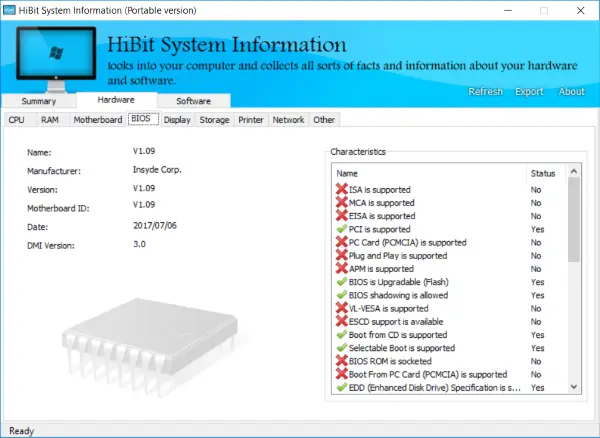
![[2023] 6 façons de copier / coller du texte brut sans formatage](https://media.techtribune.net/uploads/2021/03/5-Ways-to-Copy-Paste-Plain-Text-Without-Formatting-on-Your-Computer-shutterstock-website-238x178.jpg)






